При использовании мобильного приложения для звонков важно понимать следующие моменты
- Приложение использует только тот интернет-канал, который доступен в смартфоне.
- Приложение использует только ту ширину интернет-канала, которую ему выделила операционная система(далее ОС) смартфона.
- Наличие быстрого интернета в смартфоне(WiFi, LTE, 4G) не гарантирует наличие такого же быстрого доступа к нему(интернету) для всех 100% приложений, установленных в смартфоне.
- Приоритет доступа как к заряду батареи, так и к интернету любой производитель смартфонов всегда в первую очередь отдает системным приложениям и процессам самого смартфона. Т.о. если для ОС смартфона требуется что-то скачать (к примеру обновление)/выгрузить (к примеру синхронизировать фото/видео с облаком), то имеющаяся ширина и скорость интернета смартфона будет как минимум частично отдана под эти нужды.
Ниже мы покажем, как средствами приложения «Телфин» узнать реальные показатели скорости и качества, выделенные ему смартфоном пользователя в момент конкретного вызова.
Очевидные признаки нестабильного интернет-соединения
- Заикания
- Потеря слов
- При перемещении в пространстве становится лучше/хуже слышно собеседника
ЭХО-тест
Для проверки качества связи можно звонить на специальную линию сети Телфин 00010037:
При донаборе цифры 6 (шесть) сработает эхо-тест — все сказанное будет возвращаться сервером обратно в ваш телефон.
Если вы не слышите свой голос, необходимо проверять корректность работы звукового устройства, воспроизводящего звук, и/или возможную блокировку входящего голосового трафика файерволом вашего роутера/маршрутизатора.
Если вы слышите свой голос с помехами/искажением, необходимо анализировать показатели качества текущего интернет соединения(Джиттер, Потеря пакетов, Время прохождения сигнала).
При донаборе цифры 5 (пять) — сервер будет самостоятельно генерировать звук (писк), возможные прерывания которого могут указывать на проблемы с качеством интернет-канала.
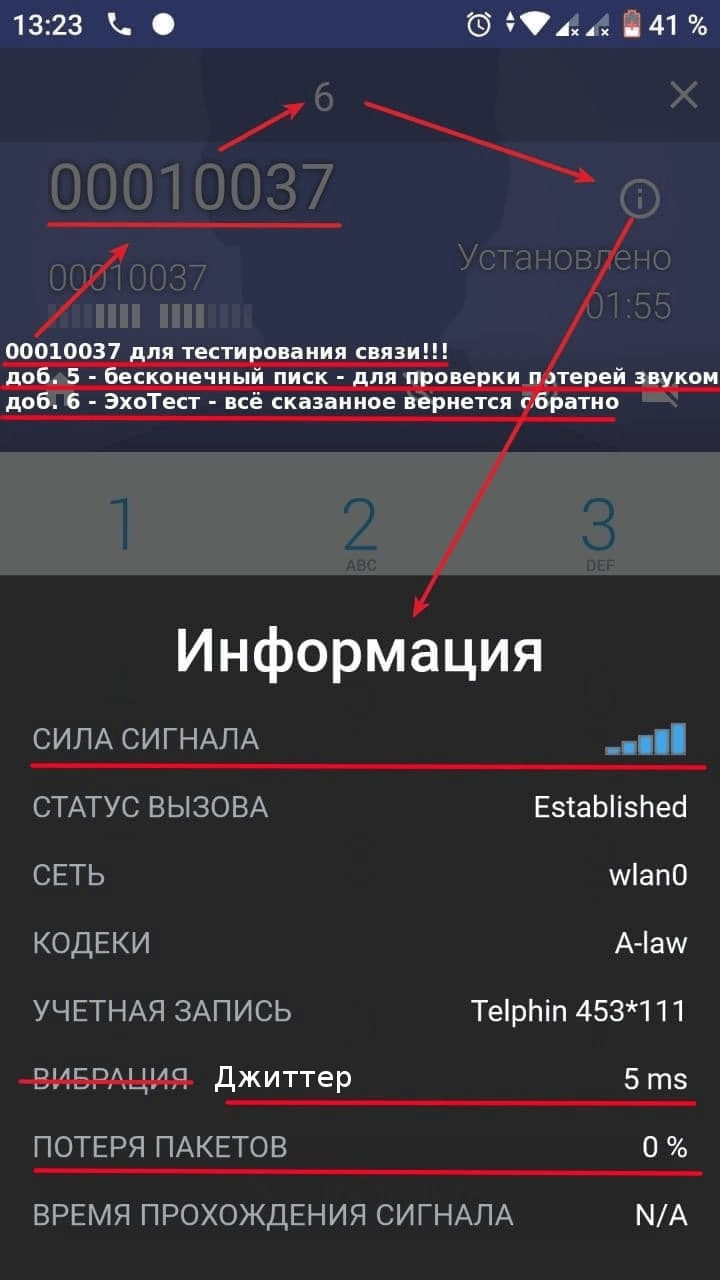
Значение параметров — показателей качества текущего интернет-канала, выделенного приложению
Чем ближе показатели к рекомендуемым параметрам, тем «стабильнее» диалог.
Джиттер (Jitter)*: не более 20 ms.
Если параметр будет > 20 ms, то может наблюдаться искажение звука.
Например:
«приве-э-э-э-т-т». Может быть рассинхрон.
* Что такое Jitter и Ping?Потеря пакетов (Packet Loss): не более 2%.
Если параметр будет >2%, то в словах появятся лишние паузы, выпадение звуков.
Например:
“при~”тишина“след~щее сл~о”
Время прохождения сигнала/Задержки (Round Trip Time): не более 150 ms.
Если параметр будет > 150 ms, то может появляться заметная задержка приёма/передачи звука.
Например:
вопрос клиенту
*долгая пауза*
ответ клиента на вопрос.
Такая пауза может приводить к тому, что стороны начнут перебивать друг друга, думая, что их не услышали с первого раза.
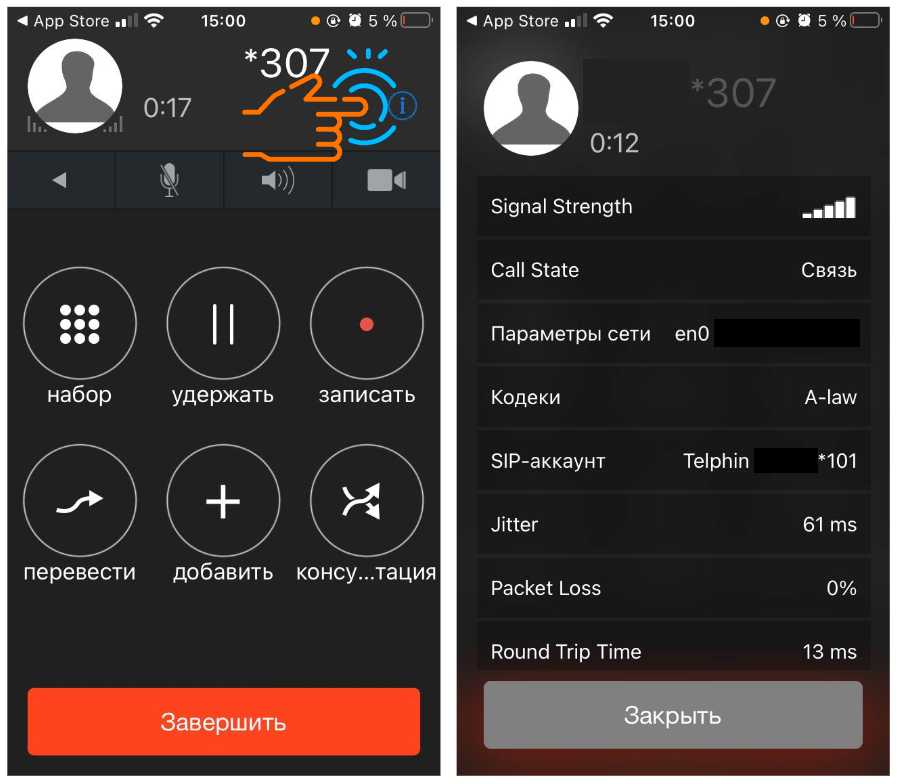
Примеры скриншотов, сделанных в момент плохого качества связи
Примеры скриншотов, сделанных на смартфонах пользователей, жалующихся на качество связи, без которых никаких выводов о качестве интернет канала в момент проблемного вызова сделать не получится.
Предоставление пользователем такого скриншота, сделанного в момент наблюдения плохого качества связи, + запись проблемного звонка является обязательными.
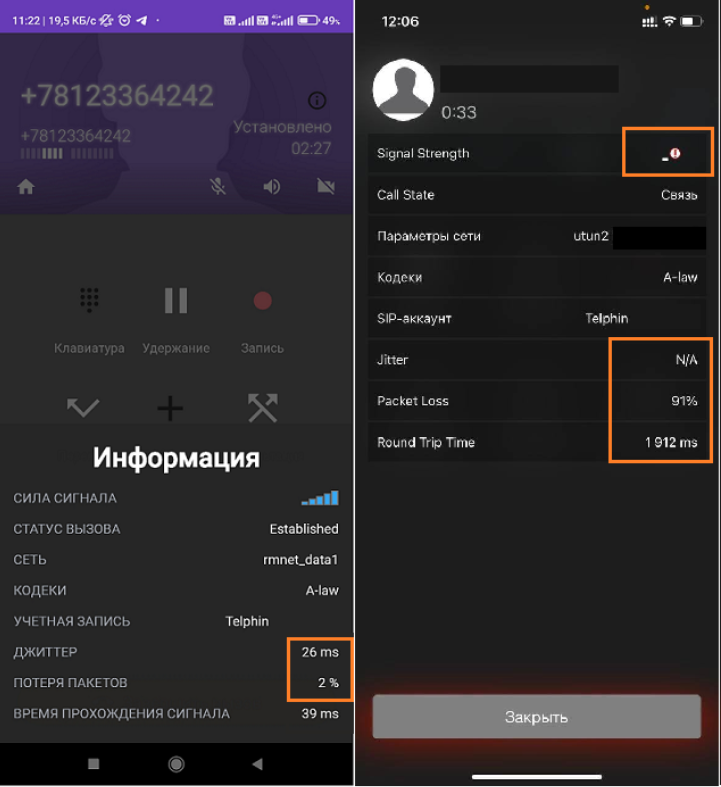
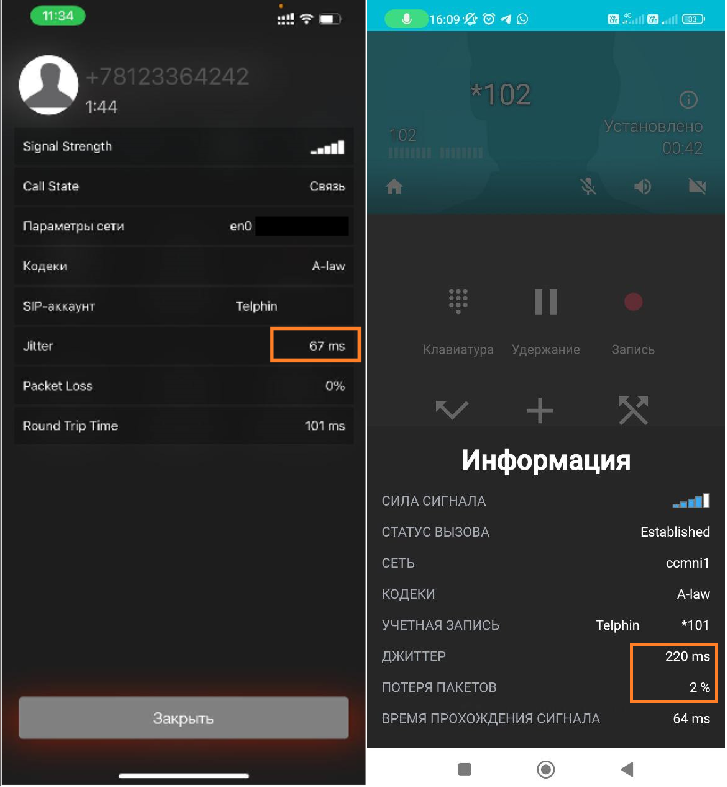
При обработке вызовов через приложение «Телфин» и фиксации проблем с качеством связи важно
- Перед обращением в тех.поддержку(для ускорения понимания причин плохого качества связи) необходимо:
- Сразу сделать тестирование показателей качества интернета (как указано выше), выделенного смартфоном приложению и сделать скриншот этих показателей.
- Зайти в Журнал звонков АТС , найти проблемный вызов и, прослушав* его, понять, качество направляемого АТС-кой в приложение(ваш смартфон) голоса было хорошим или нет!?
- Если да, значит проблема в качестве интернет канала, выделяемого смартфоном приложению.
- Если нет, отправить сделанный в смартфоне скриншот + запись вызова из АТС в нашу тех.поддержку для анализа(см.ниже).
- При обращении в тех.поддержку (для более быстрого и качественного анализа указываемой проблемы) необходимо:
- Сразу прикладывать к обращению скриншот показателей качества интернета, выделенного смартфоном приложению в момент проблемного вызова.
- Сразу приложить к обращению запись проблемного вызова, выгрузив ее из Журнала звонков АТС
* - если запись звонков в вашей АТС неактивна, необходимо обязательно ее активировать в настройках того добавочного, на котором наблюдаются проблемы с качеством!
Выводы
Если пользователь не желает или не может уделять должное внимание нашим рекомендациям для локализации указанных проблем, или это нерешаемые проблемы ввиду того, что нет возможности улучшить качество и скорость интернет канала как для приложения «Телфин», так и для смартфона в целом, в качестве более надежной альтернативы мы предлагаем:
Если мобильность в работе критична:
- Воспользоваться услугой Мобильные сотрудники (FMC) или SIM-картой Телфин.
- Принимать входящие вызовы через Telegram(Сотрудники и Очереди ➝ меню добавочного ➝ «Дополнительные добавочные» ➝ «Доп.добавочный» ➝ «Звонки через телеграм»).
Если мобильность в работе не критична:
- Расширение Телфин.Софтфон на ПК
- Приложение Софтфон для ПК
- IP-телефон — с проводным подключением к сети интернет(через кабель).
Если проблемы с сетью есть, то никакой другой софтфон не поможет решить проблему качества связи, пользователь может сравнить и убедиться в этом самостоятельно, установив альтернативные программные телефоны, к примеру: Zoiper или X-lite, для проведения дополнительного тестирования.
Служба поддержки
По любым техническим вопросам обращайтесь в службу поддержки Телфин. Наши специалисты всегда готовы выслушать вас и помочь в разрешении ваших вопросов. Возникшие вопросы могут быть отправлены через форму вопрос-ответ в интерфейсе виртуальной АТС «Телфин.Офис», по электронной почте или заданы по телефону.
support@telphin.ru+7 (812) 200-92-76 доб. 2